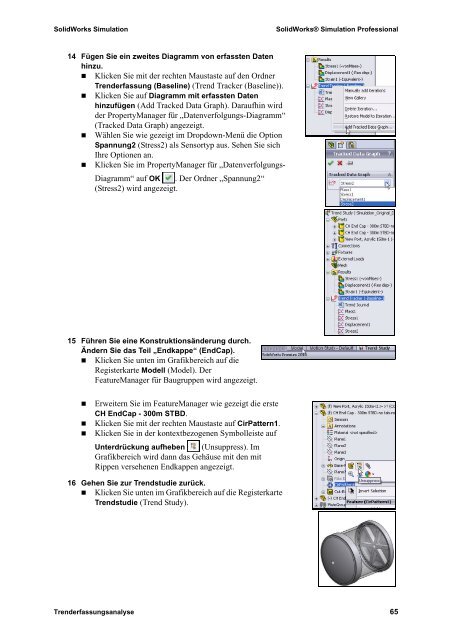SolidWorks Simulation
SolidWorks Simulation
SolidWorks Simulation
Erfolgreiche ePaper selbst erstellen
Machen Sie aus Ihren PDF Publikationen ein blätterbares Flipbook mit unserer einzigartigen Google optimierten e-Paper Software.
<strong>SolidWorks</strong> <strong>Simulation</strong> <strong>SolidWorks</strong>® <strong>Simulation</strong> Professional<br />
14 Fügen Sie ein zweites Diagramm von erfassten Daten<br />
hinzu.<br />
Klicken Sie mit der rechten Maustaste auf den Ordner<br />
Trenderfassung (Baseline) (Trend Tracker (Baseline)).<br />
Klicken Sie auf Diagramm mit erfassten Daten<br />
hinzufügen (Add Tracked Data Graph). Daraufhin wird<br />
der PropertyManager für „Datenverfolgungs-Diagramm“<br />
(Tracked Data Graph) angezeigt.<br />
Wählen Sie wie gezeigt im Dropdown-Menü die Option<br />
Spannung2 (Stress2) als Sensortyp aus. Sehen Sie sich<br />
Ihre Optionen an.<br />
Klicken Sie im PropertyManager für „Datenverfolgungs-<br />
Diagramm“ auf OK . Der Ordner „Spannung2“<br />
(Stress2) wird angezeigt.<br />
15 Führen Sie eine Konstruktionsänderung durch.<br />
Ändern Sie das Teil „Endkappe“ (EndCap).<br />
Klicken Sie unten im Grafikbereich auf die<br />
Registerkarte Modell (Model). Der<br />
FeatureManager für Baugruppen wird angezeigt.<br />
Erweitern Sie im FeatureManager wie gezeigt die erste<br />
CH EndCap - 300m STBD.<br />
Klicken Sie mit der rechten Maustaste auf CirPattern1.<br />
Klicken Sie in der kontextbezogenen Symbolleiste auf<br />
Unterdrückung aufheben (Unsuppress). Im<br />
Grafikbereich wird dann das Gehäuse mit den mit<br />
Rippen versehenen Endkappen angezeigt.<br />
16 Gehen Sie zur Trendstudie zurück.<br />
Klicken Sie unten im Grafikbereich auf die Registerkarte<br />
Trendstudie (Trend Study).<br />
Trenderfassungsanalyse 65